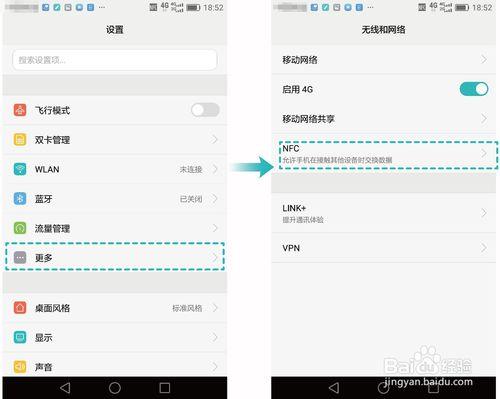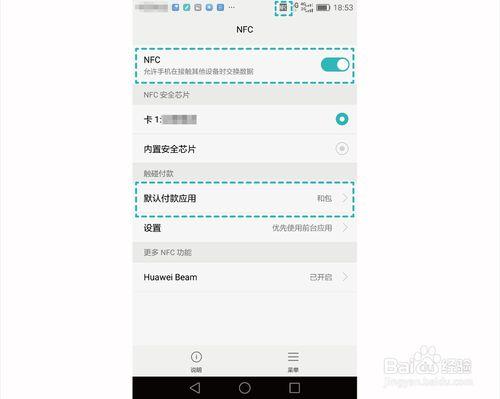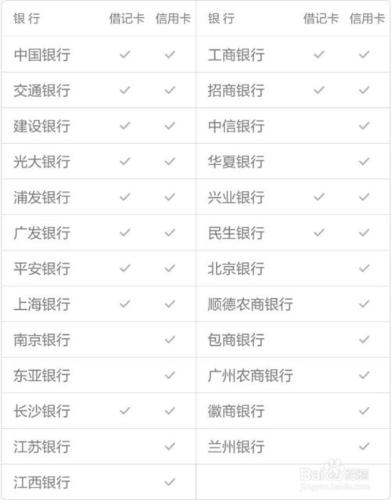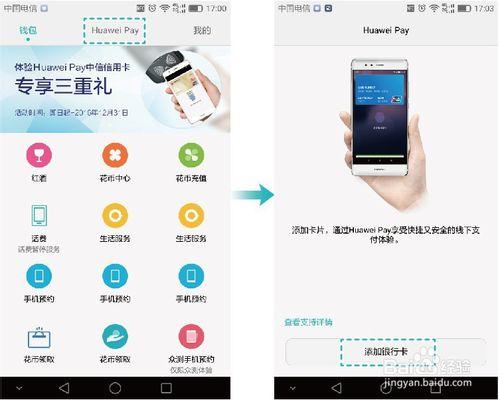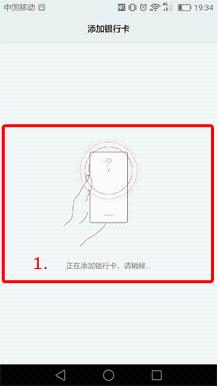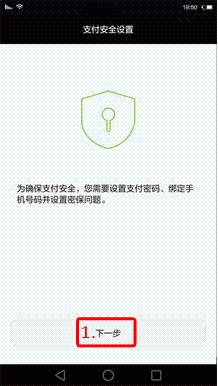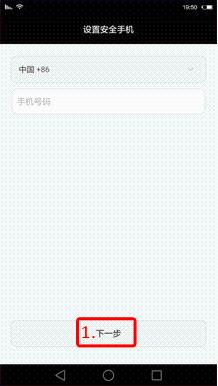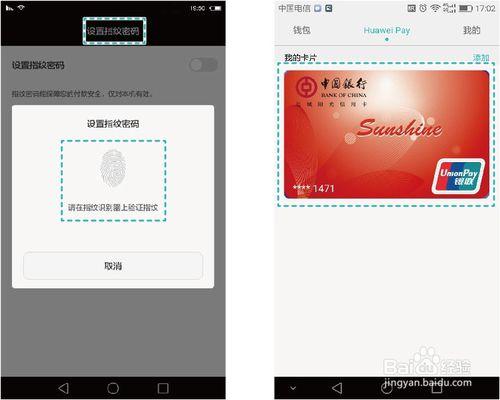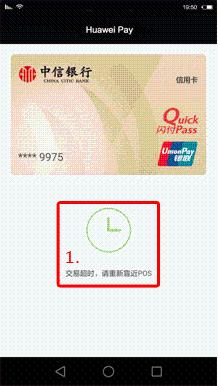華為/榮耀手機上的huawei pay如何設定NFC?如何繫結銀行卡?如何指紋支付?#資料課代表 講竅門#
這是一個錢包被手機代替的時代
不帶現金、銀行卡就能出門
可萬一碰上訊號不好又沒Wi-Fi可連
那可真是略顯尷尬又求助無門
Huawei Pay
一個無需網路環境支援、安全便捷的支付功能便應運而生
集便利、安全、無需網路環境支援於一身的神奇功能
更支援25家銀行
給你便捷支付新體驗
如何設定NFC
開啟Huawei Pay之前要先設定NFC
現在就一起來設定吧!
【設定】-【更多】-【NFC】-【NFC安全晶片】
選擇【內建安全晶片】
將預設付款應用設定為【華--為錢包】
開啟【華--為錢包】時,系統會提示你開啟NFC功能哦
怎麼繫結銀行卡
便捷支付清單——25家銀行
開啟【華--為錢包】
進入【Huawei Pay】頁面
點選【新增銀行卡】
將銀行卡正面置於掃描區域
或手動輸入銀行卡號
閱讀《開卡須知》後
點選【我已閱讀並接受】
輸入信用卡有效期、安全碼銀行預留手機號
完成新增
顯示“正在新增銀行卡”
關聯成功後自動跳轉到“驗證銀行卡”介面
獲取並輸入驗證碼,完成啟用
如果在華--為錢包中沒有設定過支付密碼
系統就會進入“支付安全設定”介面
設定支付密碼,點選【確定】
完成支付密碼的設定
溫馨提示:此支付密碼為華--為錢包的支付密碼
非銀行卡支付密碼
如果在華--為錢包中沒有設定過安全手機
系統則會進入“設定安全手機”介面
登入華--為賬戶,輸入手機號碼,獲取並輸入驗證碼
為了確保賬戶的安全
還會讓你選擇安保問題並輸入答案哦
如果你之前沒有啟動系統指紋密碼
系統將會進入“設定指紋密碼”介面
如啟動過系統指紋密碼
則觸控手機背面的指紋識別器驗證指紋
成功後跳轉到【HUAWEI Pay】介面
銀行卡就新增成功啦
如何支付?如何任性買買買?
以中--信銀行為例
“HUAWEI Pay”介面,點選“中--信銀行”卡片
或者在開機熄屏狀態下
將手機背面NFC區域靠近帶有“Quick Pass”閃付功能的POS機
驗證指紋並按照POS機提示輸入銀行卡交易密碼,就完成支付啦
溫馨提示:交易密碼和中--信銀行信用主卡密碼相同
如果出現支付失敗
就重新靠近POS機進行支付
指紋驗證只有四次,如果四次都失敗了
就會出現輸入支付密碼的介面
(此密碼就是之前設定的華--為錢包支付密碼)
並將手機重新靠近POS機,完成支付
還想了解更多Huawei Pay?
為您獻上視訊
Huawei Pay,沒訊號,無網路
也能隨時付款,支付更便捷!